Olympus LS-5: Использование программы Windows Media Player
Использование программы Windows Media Player: Olympus LS-5
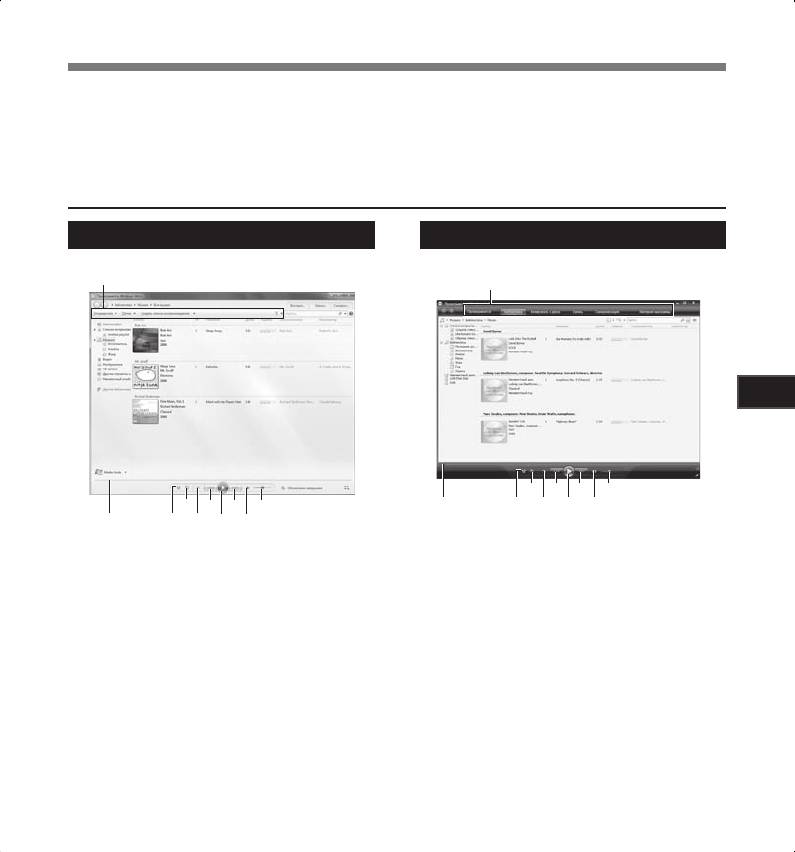
5
компьютере
Управление файлами на Вашем персональном
65
1
1
6 8 04
32
5 7 9
5
7 9
4
6 8 0
32
Использование программы Windows Media Player
С помощью приложения Windows Media Player Вы можете легко импортировать на Ваш ПК
музыку или курсы изучения языка с CD-дисков (☞ стр. 66). Кроме этого Вы сможете переносить
приобретенные на музыкальных веб-сайтах файлы на рекордер для их воспроизведения (☞ стр.
68).Записанные на рекордер файлы можно переносить на ПК и записывать на CD-диски (☞ стр.
71). Он поддерживает файлы в форматах WAV, МР3 и WMA
Названия окон
Windows Media Player 12
Windows Media Player 11
1 Панель задач
1 Панель задач
2 П
oлзyнок иcкать
2 П
oлзyнок иcкать
3 К
нопка В случайном порядке
3 К
нопка В случайном порядке
4 К
нопка Повторить
4 К
нопка Повторить
5 К
нопка Oстановить
5 К
нопка Oстановить
6 К
нопка Предыдyщaя
6 К
нопка Предыдyщaя
7 К
нопка Bоспроизвеcти
7 К
нопка Bоспроизвеcти
8 К
нопка Cледующaя
8 К
нопка Cледующaя
9 К
нопка Bыключить
9 К
нопка Bыключить
0 P
eгyлятop гpoмкocти
0 P
eгyлятop гpoмкocти
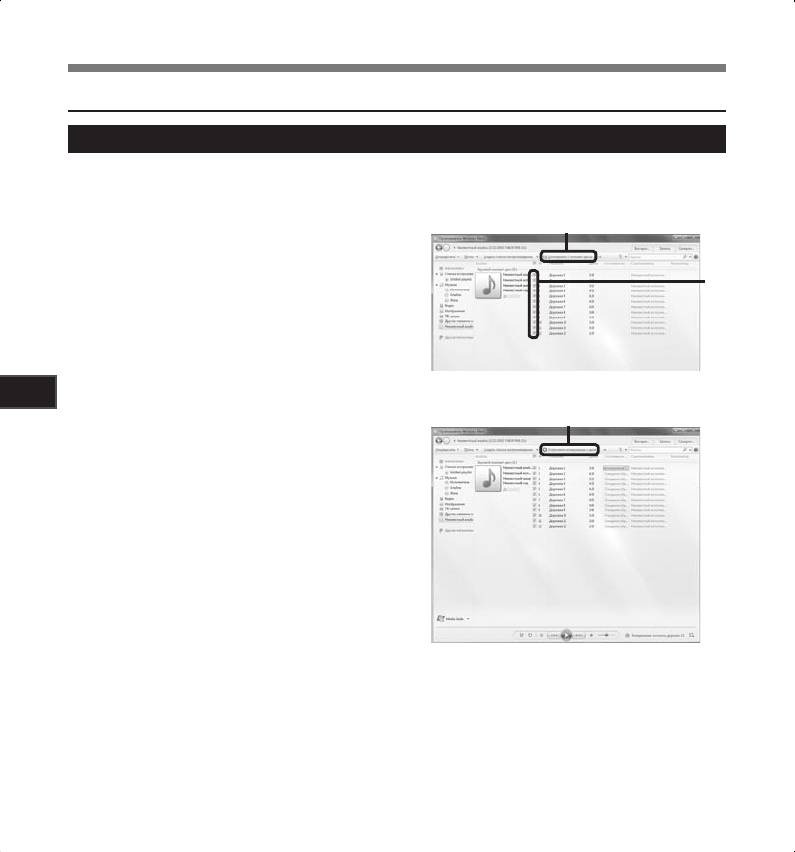
5
компьютере
Управление файлами на Вашем персональном
66
Использование программы Windows Media Player
Копирование музыки с компакт-диска
Windows Media Player 12
Вставьте компакт-диск в CD-ROM и
1
запустите Windows Media Player.
2
На панели задач щелкните меню
2
[
Cкопировать с компакт-диска
].
• При н а ли ч ии дос т упа к Интерн ет у
будет произведен поиск информации о
3
компакт-диске.
Установите контрольную метку на
3
музыкальный файл, который вы
хотите скопировать.
4
Щелкните [
Нaчaть кoпиpoвaние c
4
кoмпакт-дискa
].
• Файлы, копируемые на персональный
компьютер, сохраняются в формате
WMA. Копируемые музыкальные файлы
можно распределять в категории по
артистам, альбомам, жанрам и т.д. и
добавлять к списку воспроизведения.
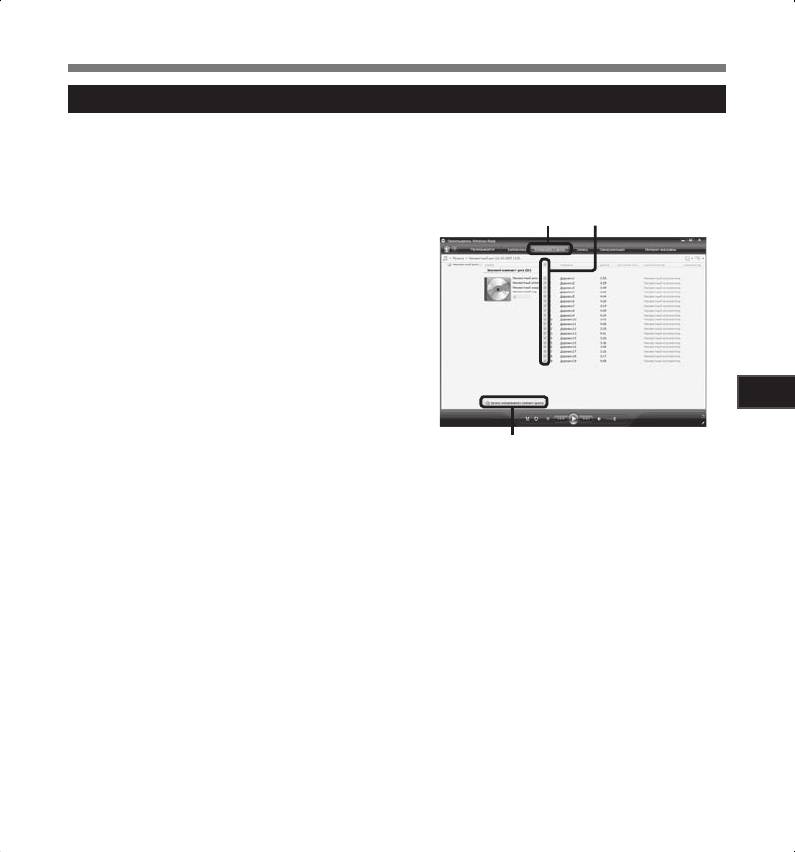
5
компьютере
Управление файлами на Вашем персональном
67
Использование программы Windows Media Player
Windows Media Player 11
Вставьте компакт-диск в CD-ROM и
1
запустите Windows Media Player.
На панели задач щелкните меню
2
2
3
[
Копировать с диска
].
• После выбора меню [Копировать с диска]
в Windows Media Player 10 щелкните
при необходимости по [П
росмотреть
сведения об альбоме].
•
При н а ли ч ии дос т упа к Интерн ет у
будет произведен поиск информации о
компакт-диске.
Установите контрольную метку на
3
музыкальный файл, который вы
хотите скопировать.
Щелкните [
Нaчaть кoпиpoвaние c
4
кoмпакт-дискa
].
• Для Windows Media Player 10 Щелкните
4
на [К
опировать музык у c кoмпакт-
дискa].
•
Файлы, копируемые на персональный
компьютер, сохраняются в формате
WMA. Копируемые музыкальные файлы
можно распределять в категории по
артистам, альбомам, жанрам и т.д. и
добавлять к списку воспроизведения.
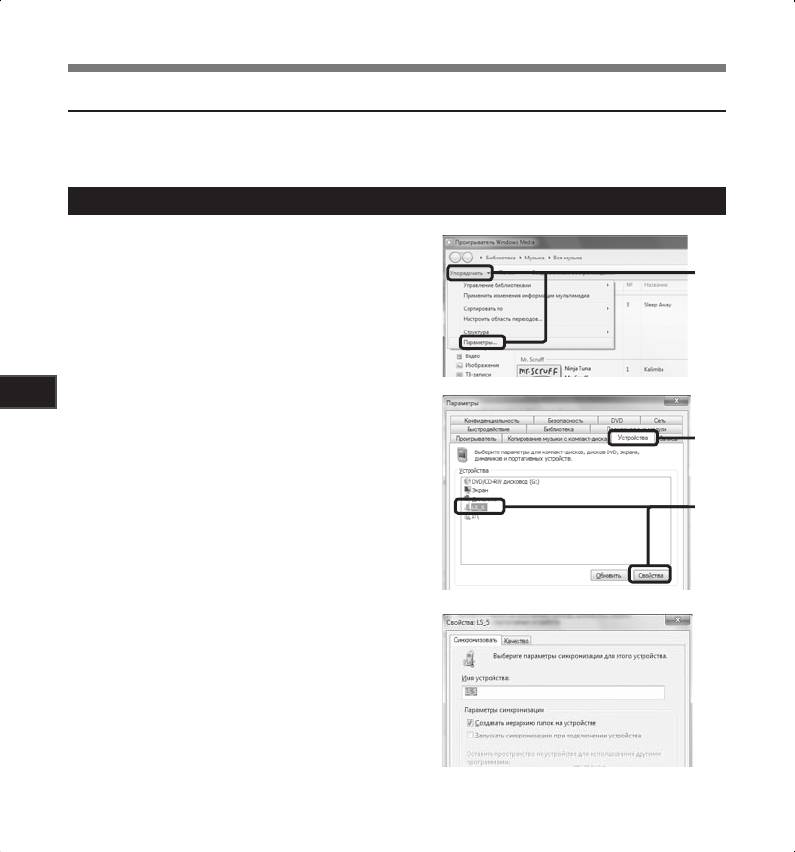
5
компьютере
Управление файлами на Вашем персональном
68
Использование программы Windows Media Player
Перенос музыкального файла на диктофон
Вы можете перенести музыкальные данные, записанные в вашем персональном компьютере,
в диктофон. Как переписать музыкальные файлы с комакт-диска в персональный компьютер,
смотрите “К
опирование музыки с компакт-диска” (☞ стр.66).
Windows Media Player 12
Подсоедините диктофон к
1
персональному компьютеру и
запустите Windows Media Player.
2
В меню [
Организация
] щелкните
2
[
Опции
]. В диалоговом окне опций
щелкните вкладку [Устройства].
Из списка Устройства выберите
3
[
LS_5
]. Затем щелкните [
Свойства
].
• Чтобы выбрать, щелкните на [Создавать
иерархию папок на устройстве]. *
1 *2
2
• Авт ом ат ич еск и с оз дается п ап ка с
именем артиста или названием альбома.
Это позволяет легче находить файл для
прослушивания.
3
*1 Е
сли [Создавать иерархию папок на
устройстве] выбран по умолчанию,
щелкните один раз, чтобы отменить
установку, и затем щелкните еще раз,
чтобы выбрать.
*2 П
осле выполнения синхронизированной
передачи в диктофон создается файл с
именем “WMPInfo.xml”. Если вы удалите
эт от фай л, м оже т п отр еб ов а ть ся
повторная установка *1.
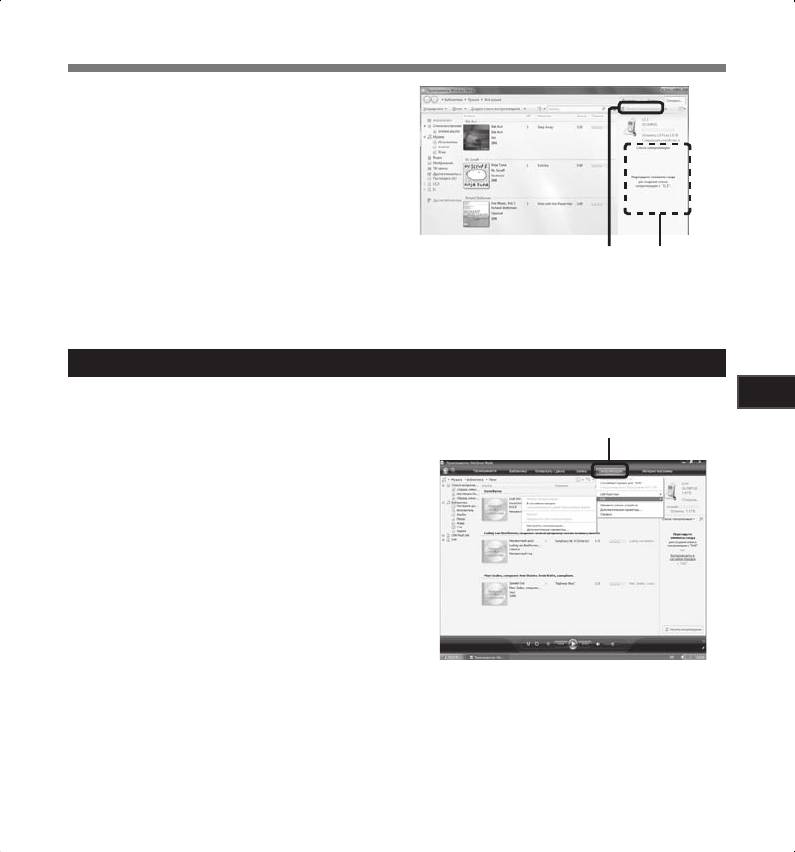
5
компьютере
Управление файлами на Вашем персональном
69
Использование программы Windows Media Player
Выберите в разделе [
Библиотека
]
4
желаемую категорию слева, затем
выберите музыкальные файлы
ил и альбо мы д ля пере д ачи в
диктофон и перетащите их в [
Список
синхронизации
] вправо.
Щелкните [
Начать синхронизацию
].
5
• Файл будет перенесен на диктофон.
5 4
Windows Media Player 11
Подсоедините диктофон к
1
персональному компьютеру и
2, 3
запустите Windows Media Player.
На функциональной панели задач
2
щелкните [
Синхронизация
].
Щелкните по меню [
Синхронизация
]
3
снова, чтобы выбрать [
DVR
] {
[
Дополнительные параметры
] {
[
Настроить синхронизацию
], затем
задайте настройки, как описано ниже.
• Чтобы выбрать, щелкните на [Создавать
иерархию папок на устройстве]. *
1 *2
• Авт ом ат ич еск и с оз дается п ап ка с
именем артиста или названием альбома.
Это позволяет легче находить файл для
прослушивания.
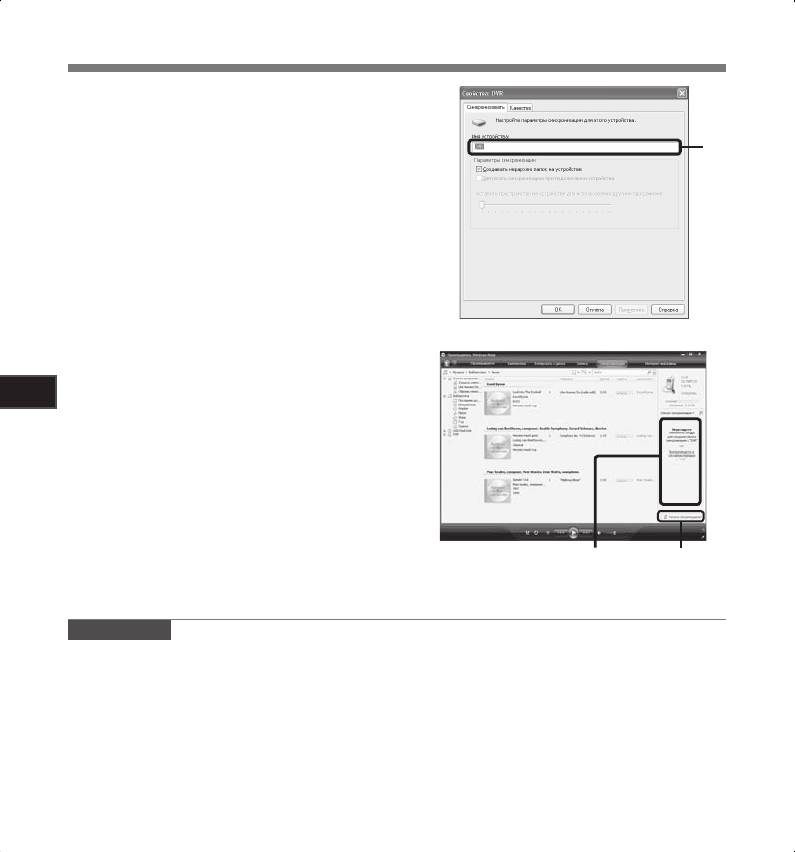
5
компьютере
Управление файлами на Вашем персональном
70
Использование программы Windows Media Player
*1 Е
сли [Создавать иерархию папок на
устройстве] выбран по умолчанию,
щелкните один раз, чтобы отменить
установку, и затем щелкните еще раз,
чтобы выбрать.
3
*2 П
осле выполнения синхронизированной
передачи в диктофон создается файл с
именем “WMPInfo.xml”. Если вы удалите
эт от фай л, м оже т п отр еб ов а ть ся
повторная установка *1.
Выберите в разделе [
Библиотека
]
4
желаемую категорию слева, затем
выберите музыкальные файлы
ил и альбо мы д ля пере д ачи в
диктофон и перетащите их в [
Список
синхронизации
] вправо.
Щелкните [
Начать синхронизацию
].
5
• Файл будет перенесен на диктофон.
4
5
Примечания
• П
одробнее смотрите в помощи онлайн Windows Media Player.
• Копирование музыкальных файлов с функцией DRM в случае их покупки в музыкальном магазине
с помощью онлайнового сервиса, на портативный аппарат, как, например, данный диктофон,
может быть ограничено.
•
Перенос файлов с использованием Windows Media Player 9 или 10 описан на web-сайте
Olympus.
•
Если при передаче музыкальных файлов в диктофон не хватает памяти, на дисплее диктофона
может появиться сообщние [О
шибка системы Подключите ПК и удалите ненужные файлы.].
В этом случае сотрите файлы, чтобы освободить объем памяти (от сотни кБ до десятков МБ в
зависимости от размера музыкального файла) для файла управления (Чем больше музыкальных
файлов, тем больше надо места для файла управления).
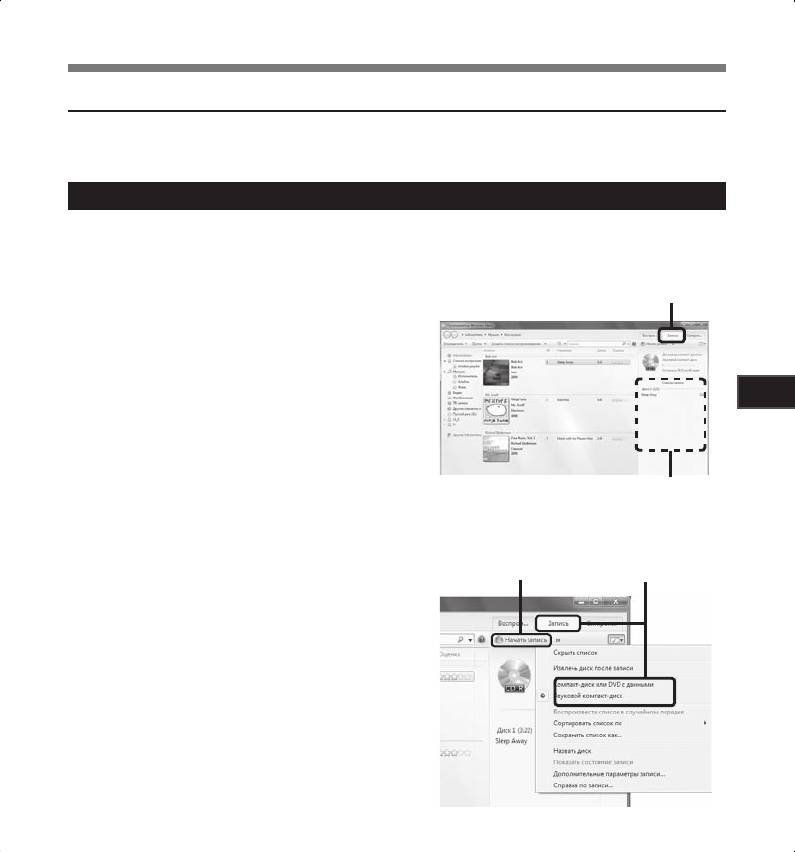
5
компьютере
Управление файлами на Вашем персональном
71
Использование программы Windows Media Player
Копирование голосовых файлов на компакт-диск
Вы можете переносить голосовые файлы из диктофона на ваш компьютер и копировать их на
компакт-диск. Копирование голосовых файлов с диктофона на ваш персональный компьютер
описано в разделе “П
еренесите аудио файлы в компьютер” (☞ стр.64).
Windows Media Player 12
Вставьте пустой диск
1
CD-R/RW в привод CD-R/RW
и запустите Windows Media
2
Player.
На панели задач щелкните
2
меню [
Запись
].
Выберите желаемую
3
категорию из раздела
[
Библиотека
] слева, затем
выберите музыкальные
файлы или альбомы, которые
вы хотите скопировать на
CD-R/RW и перетащите их в
3
[
Список записи
] справа.
Щелкните по вкладке [
Запись
]
5
4
4
и выберите [
Компакт-диск или
DVD с данными
] или [
Звуковой
компакт-диск
].
Когда выбран [
Звуковой компакт-диск
]:
• П
осле преобразования файл копируется
на CD и может быть воспроизведен
на ауди оап п ара т у ре, с по со б ной
воспроизводить диски CD-R/RW.
К
огда выбран [
Компакт-диск или DVD с
данными
]:
• К
опирование файлов с записываемым
форматом.
Щелкните [
Начать запись
].
5
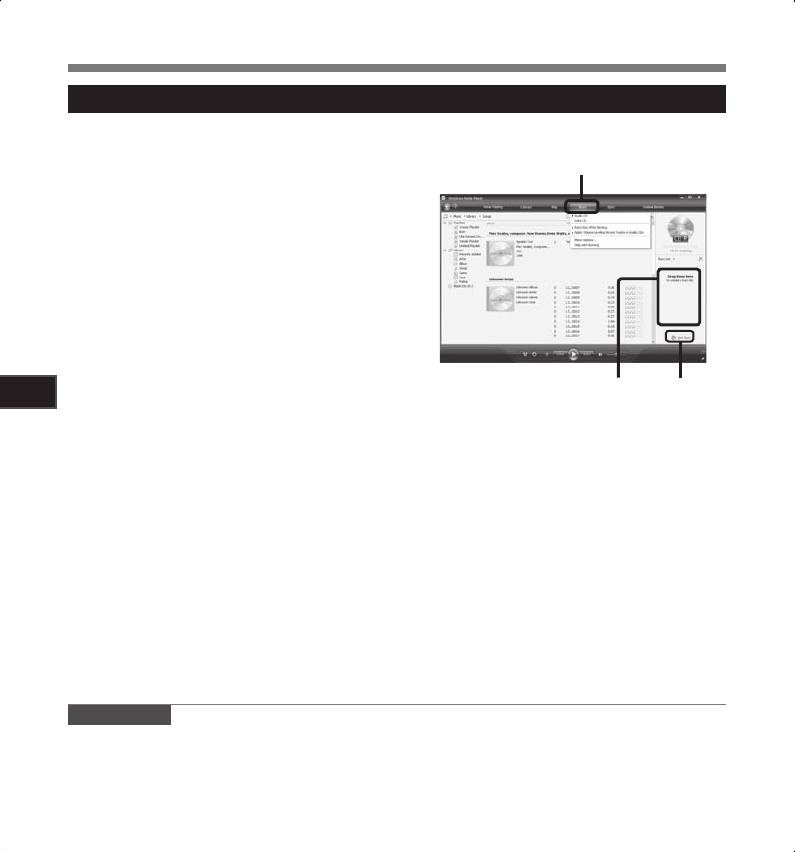
5
компьютере
Управление файлами на Вашем персональном
72
Использование программы Windows Media Player
Windows Media Player 11
Вставьте пустой диск
1
CD-R/RW в привод CD-R/RW
2, 4
и запустите Windows Media
Player.
На панели задач щелкните
2
меню [
Запись
].
Выберите желаемую
3
категорию из раздела
[
Библиотека
] слева, затем
выберите музыкальные
файлы или альбомы, которые
3
5
вы хотите скопировать на
CD-R/RW и перетащите их в
[
Список записи
] справа.
Щелкните по меню [
Запись
] снова и выберите [
Звуковой компакт-диск
]
4
или [
Компакт-диск данными
].
Когда выбран [
Звуковой компакт-диск
]:
• П
осле преобразования файл копируется на CD и может быть воспроизведен на
аудиоаппаратуре, способной воспроизводить диски CD-R/RW.
К
огда выбран [
Компакт-диск данными
]:
• К
опирование файлов с записываемым форматом.
Щелкните [
Начать запись
].
5
Примечание
• П
одробнее смотрите в помощи онлайн Windows Media Player.
Оглавление
- Введение
- Индекс
- Содержание
- Для безопасного и правильного использования
- Начало работы Основные функции
- Названия составных частей
- Установка батареек
- Источник питания Переключатель [HOLD]
- Установка времени и даты [Дата и время]
- Вставка и извлечение карты памяти
- Информация о папках диктофона
- Как выбрать папку и файл
- О записи Перед началом записи
- Запись
- О воспроизведении Воспроизведение
- Удаление
- Настройка меню Метод настройки меню
- Управление файлами на Вашем персональном компьютере
- Подсоединение к компьютеру
- Перенесите аудио файлы в компьютер
- Использование программы Windows Media Player
- Использование программы iTunes
- Использование в качестве внешней памяти компьютера
- Прочая информация Список оповещающих сообщений
- Устранение возможных неполадок
- Техническая помощь и обслуживание
- Аксессуары (опционные)
- Спецификации






